站長端: 一般使用雷電FTPD幫使用者建立一個帳號之後,會自動產生如下的資訊,並且複製到剪貼簿當中
歡迎光臨我的伺服器: RaidenFTPD32
伺服器 ip: xxx.xxx.xxx.xxx port: 21
implicit ssl port: 0 explicit ssl port: 121
帳號: testuser 密碼: testpass
上下傳比例 1:0 下載額度: 0mb
直接用IE開啟的網址: ftp://testuser:testpass@xxx.xxx.xxx.xxx:21/ |
站長將此訊息傳給客戶端,客戶端如何將這些訊息套用在 SmartFTP 上呢? 請參考以下的說明
客戶端: 開啟 SmartFTP 後 點選選單之 Favorites>Edit Favorites...
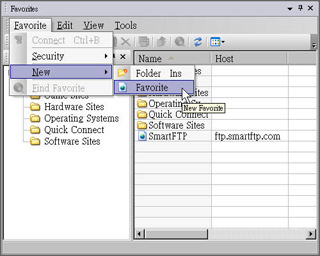
後出現下面畫面,在此畫面的選單選擇 Favorites>New>Favorite 並且命名一個站台的代號,命名後滑鼠右鍵點擊該站台並點選 Property 後將出現下面畫面。
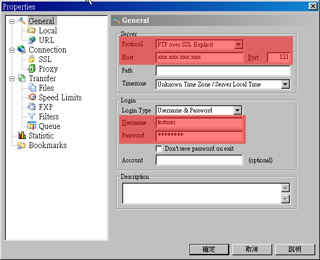
標示紅色的地方,需對照從站長取得的站台資料相對應填入
1. Protocol 選 FTP over SSL Explicit
2. Host 即為站長給的 伺服器ip xxx.xxx.xxx.xxx
3. Port 請填入站長給的 explicit ssl port 121
4. Username 請填入站長給的 帳號 testuser
5. Password 請填入站長給的 密碼 testpass
接下來還有一些地方要設定,點選左邊 Connection 出現如下畫面
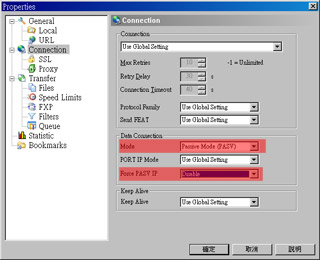
標示紅色的地方,請依照下列建議設定
1. Data Connection - Mode 選 Passive Mode (PASV)
2. Force PASV IP 選 Disable
這樣設定就完成了,點選 確定
完成新增站台的動作之後,將來只要在 SmartFTP 中的選單>Favorites中選擇你新增的站台,就可以進站了。 |